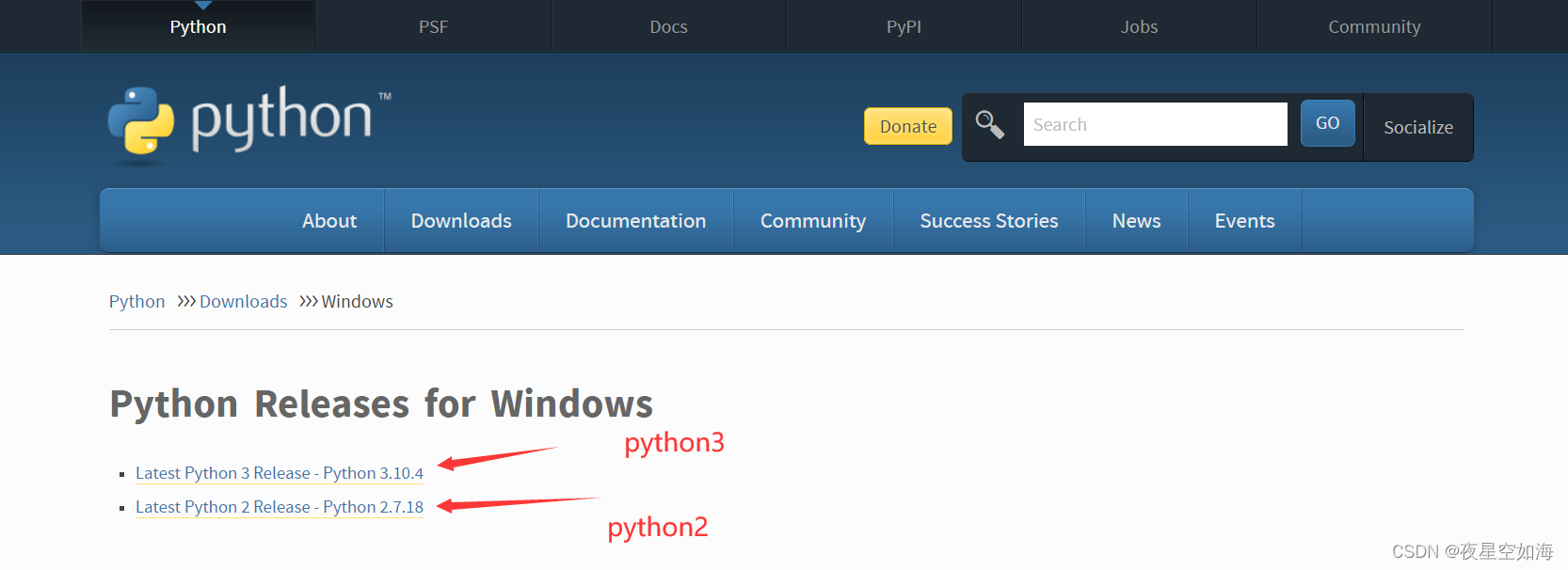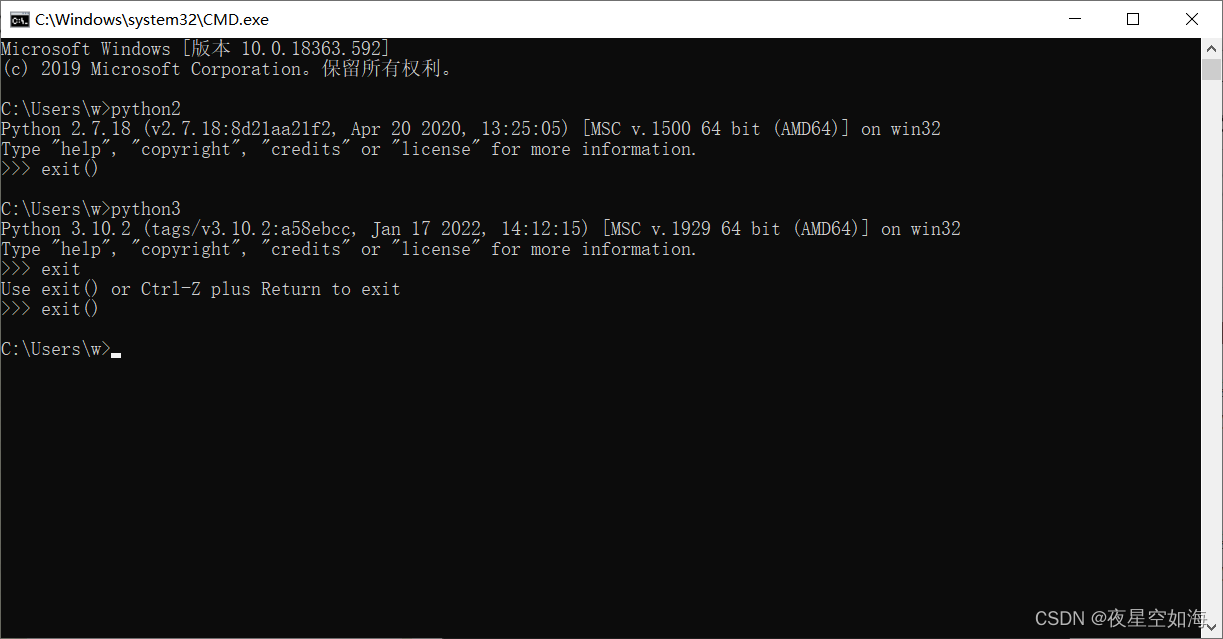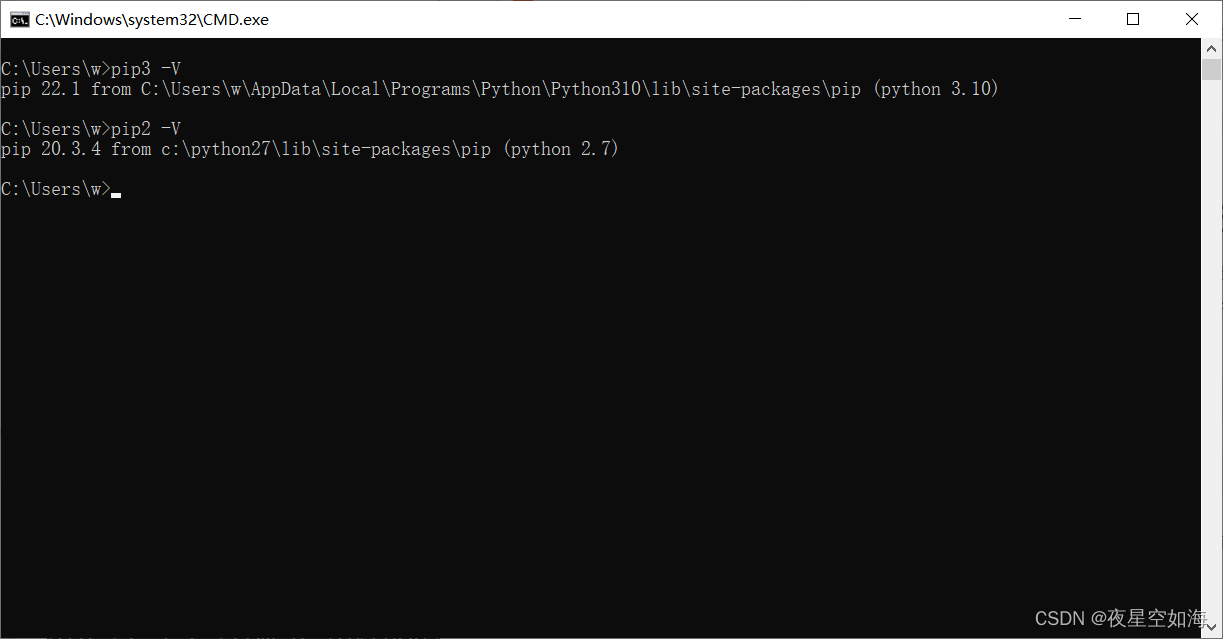转载自:Linux Ubuntu 查找文件命令 mlocate 安装和使用方法
在 Linux 系统中查找文件是一个比较头大的事情,毕竟不像 Windows 那么方便,没有很方便的可视化界面,也没有很好用的搜索框(指服务器)。所以在 Linux 中查找文件还是需要学习一下怎么操作的,本文分享一个比较方便的工具 mlocate,可以在 Linux 包括 Ubuntu 等系统中快速的查找文件。
一、安装 mlocate 并更新数据库
在 Ubuntu、Debian 上安装:
apt-get install mlocate
安装之后,没有数据库,直接使用会报错:
root@vnc:~# locate hosts
locate: can not stat () `/var/lib/mlocate/mlocate.db': No such file or directory
所以需要更新一下数据库:
# time updatedb
real 0m0.593s
user 0m0.018s
sys 0m0.112s
一般来说可能需要几秒钟到几分钟的时间来完成更新,配置低的可能需要时间更久。
可以看一下更新之后的数据库长啥样:
root@vnc:~# locate -S
Database /var/lib/mlocate/mlocate.db:
3,260 directories
33,859 files
1,433,462 bytes in file names
640,990 bytes used to store database
使用 root 进行查询:
root@vnc:~# locate hosts
/etc/hosts
/etc/hosts.allow
/etc/hosts.deny
/usr/lib/x86_64-linux-gnu/security/pam_rhosts.so
/usr/share/man/man5/hosts.5.gz
/usr/share/man/man5/hosts.allow.5.gz
/usr/share/man/man5/hosts.deny.5.gz
/usr/share/man/man5/hosts.equiv.5.gz
/usr/share/man/man5/hosts_access.5.gz
/usr/share/man/man5/hosts_options.5.gz
/usr/share/man/man8/pam_rhosts.8.gz
/usr/share/vim/vim81/ftplugin/denyhosts.vim
/usr/share/vim/vim81/ftplugin/hostsaccess.vim
/usr/share/vim/vim81/syntax/denyhosts.vim
/usr/share/vim/vim81/syntax/hostsaccess.vim
/usr/share/zsh/vendor-completions/_sd_hosts_or_user_at_host
查询同样会有权限限制。如果是 root 账户,是可以查询到其他人账户下的文件的,比如 Mary 账户下的文件:
# locate entry1.txt
/home/mary/diary/entry1.txt
但是不是 root 账户就无法看到其他人账户下的文件:
# su - frank
$ locate entry1.txt
$
一般来说,每晚会自动更新数据库。
以上就是 Ubuntu/Debian 使用 mlocate 查找文件的方法。